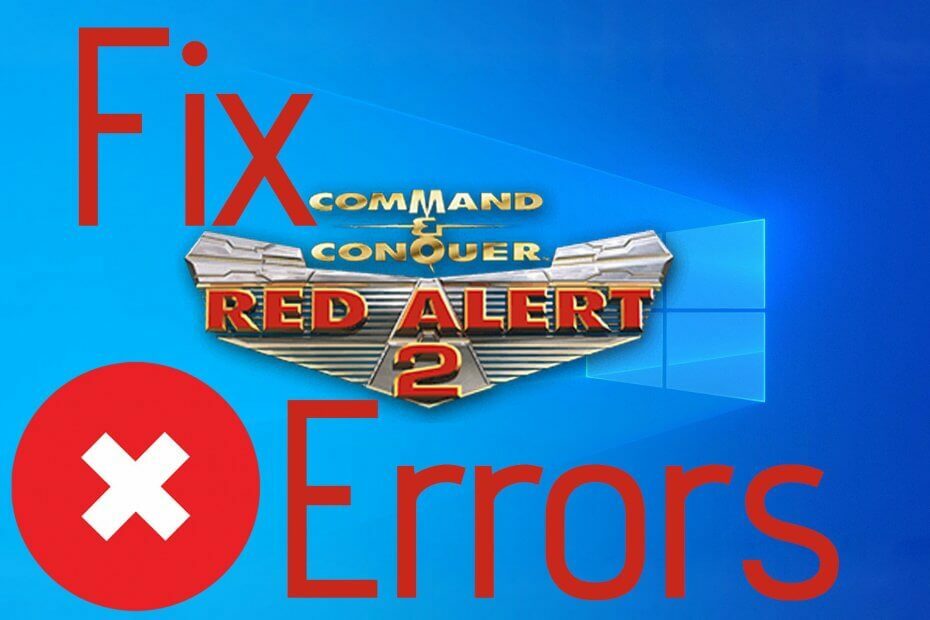- Red Alert 2 jedna je od presudnih igara RTS žanra. Stavio je programera Westwood Studios na kartu i čak i nakon 20 godina i dalje zadržava bazu obožavatelja posvećenih igrača.
- Kao i kod većine igara iz tog razdoblja, i Red Alert 2 ima problema sa sustavom Windows 10 i iz tog smo razloga sastavili vodič koji će vam pomoći da uživate u ovom kultnom naslovu na novom hardveru.
- Volimo RTS igre, a Red Alert 2, djed većine modernih igara ovog žanra, zauzima posebno mjesto u našim srcima. Ako se i vi tako osjećate, potičemo vas da pogledate našu kolekciju strategija u stvarnom vremenu članaka.
- Zanima vas više od RTS igara? Naše gaming portal uvijek je dostupan za pružanje recenzija, ideja i savjeta za sve žanrove igara.
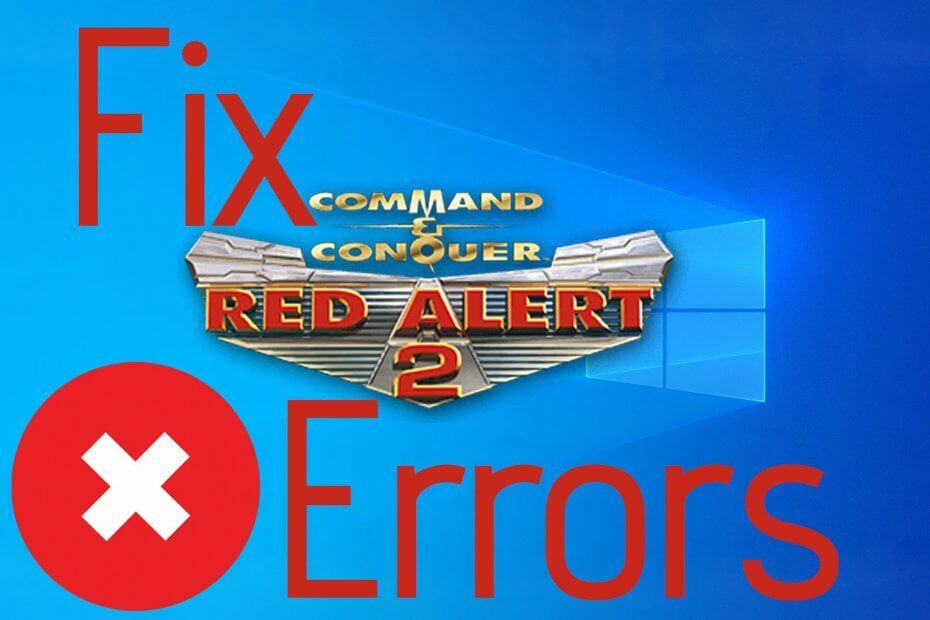
Ovaj softver će popraviti uobičajene računalne pogreške, zaštititi vas od gubitka datoteka, zlonamjernog softvera, kvara hardvera i optimizirati vaše računalo za maksimalne performanse. Riješite probleme s računalom i uklonite viruse sada u 3 jednostavna koraka:
- Preuzmite alat za popravak računala Restoro koji dolazi s patentiranim tehnologijama (patent dostupan ovdje).
- Klik Započni skeniranje kako biste pronašli probleme sa sustavom Windows koji mogu uzrokovati probleme s računalom.
- Klik Popravi sve za rješavanje problema koji utječu na sigurnost i performanse vašeg računala
- Restoro je preuzeo 0 čitatelji ovog mjeseca.
Crveno upozorenje 2 jedna je od najboljih igara iz serije Command and Conquer. Međutim, to je također jedna od starijih igara u franšizi koja prethodi nedavnim Windows platformama. Kao takvi, ne mogu svi RA 2 igrači pokrenuti igru.
Ovo je nekoliko rezolucija koje bi mogle započeti Crveno upozorenje 2 za fanatike Command and Conquer-a koji trebaju popraviti igru.
Ispravite programske pogreške Red Alert 2 u sustavu Windows 10
- Otvorite alat za rješavanje problema sa kompatibilnošću programa
- Pokrenite Red Alert 2 u načinu kompatibilnosti
- Konfigurirajte Rezoluciju igre
- Podesite postavke igre Red Alert 2 u izvorniku
- Igrajte igre za više igrača Red Alert 2 na CnCNetu
1. Otvorite alat za rješavanje problema sa kompatibilnošću programa

Prvo provjerite Alat za rješavanje problema s kompatibilnošću programa koji je uključen u sustav Windows. Da alat za rješavanje problema može riješiti probleme s kompatibilnošću za zastarjeli softver. Slijedite donje smjernice da biste otvorili alat za rješavanje problema sa kompatibilnošću programa.
- pritisni Upišite ovdje za pretraživanje gumb na Windows 10 traku zadataka za otvaranje Cortana
- Unesite "rješavanje problema" u okvir za pretraživanje Cortane i odaberite Rješavanje problema
- Odaberite alat za rješavanje problema s programom i kompatibilnošću
- pritisni Pokrenite alat za rješavanje problema gumb za otvaranje prozora na donjoj snimci

- Zatim odaberite Red Alert 2 na popisu softvera alata za rješavanje problema i pritisnite Sljedeći dugme
Imate problema s time da su igre i softver nekompatibilni sa sustavom Windows 10? Dobili smo odgovor!
2. Pokrenite Red Alert 2 u načinu kompatibilnosti
- Prvo otvorite mapu Red Alert 2 u File Explorer.
- Zatim desnom tipkom miša kliknite gamemd.exe u programu Explorer i odaberite Svojstva otvoriti prozor.
- Odaberite karticu Kompatibilnost na snimci izravno ispod.

- Odaberite Pokrenite ovaj program u načinu kompatibilnosti za opcija.
- Zatim odaberite WinXP (servisni paket 3) na platformi padajući izbornik.
- Odaberite Pokrenite ovaj program kao administrator potvrdni okvir na kartici Kompatibilnost. Možete postaviti pitanje kako postati administrator? Jednostavan! Samo slijedite ove jednostavne korake!
- Uz to, prilagodite grafičke postavke odabirom Smanjeni način rada u boji i 16-bitnu boju s padajući izbornik.
- Zatim kliknite Prijavite se da biste potvrdili nove postavke i pritisnite u redu dugme.
- Ponovite gornje smjernice za svaki exe u mapi Red Alert 2, kao što su Ra2.exe, game.exe, YURI.exe i RA2MD.exe.
Red Alert 2 vraća a FATAL String Manager nije uspio pravilno inicijalizirati pogreška za neke igrače koji ne mogu pokrenuti igru. Pokretanje RA 2 u načinu kompatibilnosti ispravljanje je preciznije za tu poruku o pogrešci. RA 2 možete pokrenuti u načinu kompatibilnosti kao što je gore prikazano.
3. Konfigurirajte Rezoluciju igre
Pokrenite skeniranje sustava kako biste otkrili potencijalne pogreške

Preuzmite Restoro
Alat za popravak računala

Klik Započni skeniranje pronaći probleme sa sustavom Windows.

Klik Popravi sve za rješavanje problema s patentiranim tehnologijama.
Pokrenite skeniranje računala pomoću alata za popravak za obnavljanje kako biste pronašli pogreške koje uzrokuju sigurnosne probleme i usporavanja. Nakon završetka skeniranja, postupak popravka zamijenit će oštećene datoteke svježim Windows datotekama i komponentama.
Red Alert 2 je dizajniran za monitori niže razlučivosti. Neki su igrači popravili igru prilagođavajući njezinu rezoluciju tako da odgovara trenutnoj VDU rezoluciji.
Rješenje Red Alert 2 možete konfigurirati uređivanjem njegove datoteke RA2.ini na sljedeći način.
- Otvorite direktorij Red Alert 2 u programu Explorer.
- Zatim desnom tipkom miša kliknite datoteku RA2.INI u direktoriju Red Alert 2 i odaberite Otvoriti sa.
- Odaberite za otvaranje RA2.INI s Notepadom.
- Zatim uredite vrijednosti ScreenWidth i ScreenHeight u RA2.INI datoteci tako da odgovaraju vašoj trenutnoj razlučivosti zaslona.
- Pored toga, uredite atribut VideoBackBuffer bez vrijednosti. Atribut bi trebao biti konfiguriran kao VideoBackBuffer = br.
- Klik Datoteka > Uštedjeti za spremanje RA2.INI.
- Neka datoteka bude samo za čitanje
Za slučaj da ne možete promijeniti postavke razlučivosti igre, koristite ovaj detaljni vodič da riješi problem.
S druge strane, ako imate problema s niskom razlučivošću, vratit ćemo vam leđa. Ovaj vodič pomoći će vam da brzo riješite ovaj problem.
4. Podesite postavke igre Red Alert 2 u izvorniku
- Ako ste preuzeli paket Ultimate Collection Red Alert 2 sa EA podrijetlo, možda ćete također trebati prilagoditi svojstva igre u Izvoru. Otvorite Origin u sustavu Windows i kliknite Moje igre.
- Desnom tipkom miša kliknite Red Alert 2 za odabir Svojstva na svom kontekstnom izborniku.
- Tada će se otvoriti prozor koji uključuje tekstualni okvir s argumentima naredbenog retka. Unesi -Pobijediti u okviru za tekst.
- Odaberite Onemogućite Origin in Game za ovu igru na prozoru i pritisnite tipku u redu dugme.
Podijelite svoje igračko iskustvo s najboljim softverom za snimanje igara za Windows 10
5. Igrajte igre za više igrača Red Alert 2 na CnCNetu
Ako ne možete odigrati niti jedan meč za više igrača RA 2 u lokalnoj mreži, odjavite se ova stranica na CnCNetu. CnCNet nudi novi klijent za više igrača za Red Alert 2 koji možete preuzeti. Imajte na umu da Red Alert 2 nije uključen u preuzimanje klijenta za više igrača CnCNet.
Osim gore navedenih rezolucija, na raspolaganju su i brojne zakrpe koje mogu riješiti probleme s Red Alertom 2. Službene EA zakrpe za Red Alert 2 možete preuzeti s ova stranica. Neke od rezolucija u ovaj post također može popraviti pad sustava Red Alert 2.
 I dalje imate problema?Popravite ih pomoću ovog alata:
I dalje imate problema?Popravite ih pomoću ovog alata:
- Preuzmite ovaj alat za popravak računala ocijenjeno odličnim na TrustPilot.com (preuzimanje započinje na ovoj stranici).
- Klik Započni skeniranje kako biste pronašli probleme sa sustavom Windows koji mogu uzrokovati probleme s računalom.
- Klik Popravi sve za rješavanje problema s patentiranim tehnologijama (Ekskluzivni popust za naše čitatelje).
Restoro je preuzeo 0 čitatelji ovog mjeseca.
Često postavljana pitanja
Pronađite datoteku RA.ini i ručno podesite razlučivost kao što je prikazano u našem vodiču.
Ako na disku imate Red Alert 2, umetnite ga u čitač i pokrenite instalacijski program. Igru možete kupiti u trgovini Origin kao dio Command & Conquer The Ultimate Collection. Ako imate problema s instaliranjem igre, pogledajte naš vodič za ispravljanje C&C pogrešaka u sustavu Windows 10.
Da biste pokrenuli Red Alert 2 u načinu s prozorima, idite do vašeg direktorija za instalaciju, kliknite desnu tipku miša na prečac igre (game.exe) i promijenite polje Target kao što je prikazano u koraku 3 našeg vodiča.